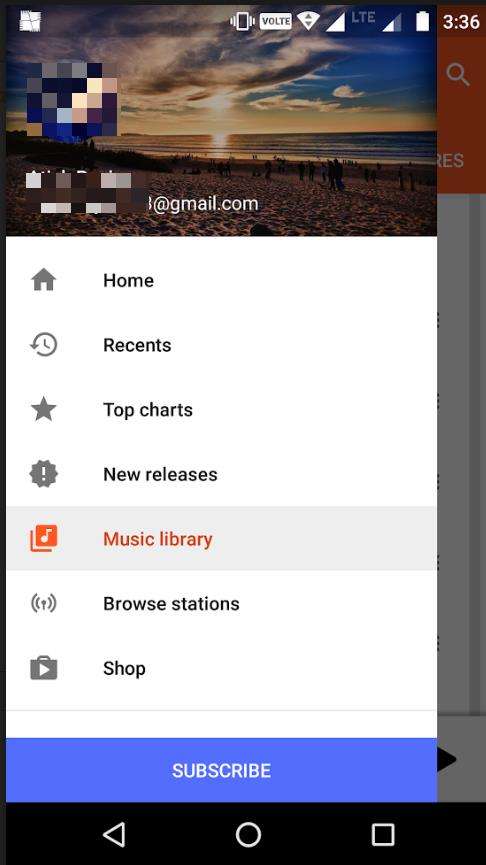iPhone에 오디오 북을 추가하는 가장 좋은 방법
오디오 북은 기본적으로교과서. 시장에 나와있는 Audiobook의 버전이 다르지만, 어느 것이 더 선호되는지는 당신에게 달려 있습니다. 단어 단위 또는 간략한 버전을 얻을 수 있습니다. 오늘날 사람들은 대부분 오디오 북을 선호합니다. 매우 유연하며 음악 플레이어, 스마트 폰, 컴퓨터, 태블릿 홈 시어터에서들을 수 있으며 자동차에서도 오디오 형식을 지원합니다. 사용자가 오디오 북을 iPhone으로 전송하려고 할 때가 있습니다. 예를 들어 휴대 전화를 바꿀 때와 좋아하는 오디오 북을 가지고 싶어하거나 어쩌면 공간 관리 때문에 데이터를 전송해야하기 때문일 수 있습니다. 따라서 대부분의 사용자는 아이폰에서 오디오 북을 얻는 법귀하의 편의를 위해 아래에 언급되어 있습니다.
방법 1 : iPhone에서 직접 오디오 북 다운로드
iPhone에 오디오 북을 추가하는 방법을 알고 싶다면 직접 다운로드 방법을 사용하는 것이 좋습니다. 단계는 다음과 같습니다.
1. iBook 앱을 실행하십시오.

2. 오디오 북 차트를 눌러 사용 가능한 모든 오디오 북을 찾습니다.
3. 다운로드 할 오디오 북을 선택하십시오.
4. Audiobook을 살 때 누릅니다.
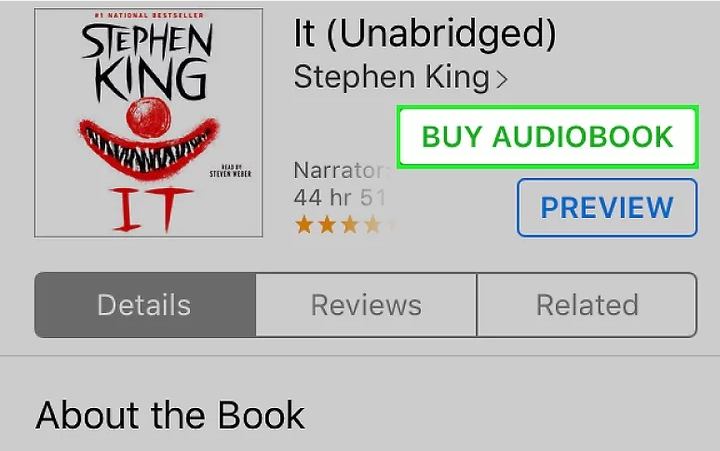
5. 파일을 마지막으로 구매했으면 아래 구매 탭으로 이동하십시오.

6. 오디오 북을 누르거나 최근 구입 한 항목을 누릅니다.
7. 마지막으로, iCloud 아이콘을 탭하여 파일을 다운로드하십시오.

그래서, 이것은 오디오 북을 iPhone에 직접 집어 넣는 방법입니다.
방법 2 : iPhone에 오디오 북을 가장 쉬운 방법으로 추가하십시오.
우리 의견으로는, 전송하는 가장 쉬운 방법iPhone 용 오디오 북은 타사 앱을 사용하는 것입니다. 그리고 애플 리케이션에 와서, 아무것도 효과적인 https://www.tenorshare.com/products/icarefone.html. 모든 유형의 데이터를 쉽게 관리하는 데 필요한 모든 기능을 갖춘 훌륭한 도구입니다. 인터페이스는 매우 간단하며 데이터 손실의 위험이 없습니다.
Tenorshare iCareFone 사용의 이점
- 이것은 매우 유연한 응용 프로그램입니다, 당신은 컴퓨터에서 아이폰으로 데이터를 전송할 수 없지만 그 반대도 할 수 있습니다
- 무료 및 구매 한 오디오 북을 인터넷에서 모두 전송할 수 있습니다.
- 전송할 수있는 데이터의 양에는 제한이 없습니다.
- Windows 및 Mac에서 모두 사용할 수 있습니다.
- Apple ID 요구 사항이 없습니다.
이 소프트웨어를 사용하는 단계는 다음과 같습니다.
1. 먼저 Tenorshare iCareFone을 다운로드하여 컴퓨터에 설치하십시오.
2. 이제 USB 케이블을 가져 와서 컴퓨터를 iPhone에 연결하십시오.
3. 맨 위 메뉴 표시 줄에서 Manage를 입력하십시오.

4. 음악 아이콘을 클릭하십시오. 오디오 북은 mp3 / wma / aac 파일이므로 책에는 가지 마십시오.

5. 마지막으로, 전송할 파일을 선택한 후 가져 오기 옵션을 클릭하십시오.

보시다시피 이것은 오디오 북을 iPhone으로 전송하는 가장 간단한 방법이며 iTunes를 사용할 필요조차 없습니다.
방법 3 : iTunes를 통해 iPhone으로 오디오 북 전송
iTunes는 가장 오래되고 신뢰할 수있는 iTunes 중 하나입니다.iOS 용 앱 그것은 아이폰에 데이터 전송을 포함하여 사용자에게 다양한 기능을 제공합니다. 따라서 iTunes에 오디오 북을 추가하는 방법을 알고 싶다면 다음 단계를 따르십시오.
1. 먼저 iPhone을 컴퓨터에 연결해야합니다. 당신은 목적을 위해 USB 케이블을 사용해야합니다. 더 나은 환경을 위해 Apple USB 케이블을 권장합니다.
2. 이제 iTunes app를 실행하십시오.
3. 장치 아이콘이 화면에 나타나면 클릭하십시오.
4. 이제 "음악 및 비디오를 수동으로 관리"옵션을 선택하십시오.

5. 또한 "선택한 노래 및 비디오 만 동기화"옵션의 선택을 취소해야합니다.
6. 마지막으로 "적용"을 클릭하십시오.
따라서 Audiobook을 iPhone에 추가하기 전에 먼저 위의 설정을 적용해야합니다. 그러면 다음 단계로 진행할 수 있습니다.
1. iTunes의 메인 패널에서 책 아이콘을 클릭해야합니다.
2. 이제 도서관으로 가서 오디오 북 옵션을 선택하십시오.
3. 전송할 오디오 북 또는 오디오 북을 선택한 다음 장치 아이콘 위로 드래그 앤 드롭하십시오.

4. 전송이 완료되면 장치 아이콘을 클릭 한 다음 꺼내기를 클릭해야합니다.
그리고 프로세스를 성공적으로 완료했습니다.
결론
오디오 북은 시장에서 인기가 높아지고 있습니다.새로운 iPhone에있는 모든 파일을 전송하는 것이 가장 좋습니다. 이 기사에서 위에 언급 된 모든 옵션은 오디오 북을 전송하기위한 위험이 적고 사용하기 쉬운 방법입니다. 그러나 좀 더 효율적인 것을 찾고 있다면 Tenorshare iCareFone에 꼭 가야합니다. 추천!!